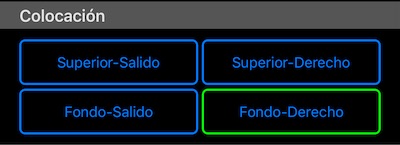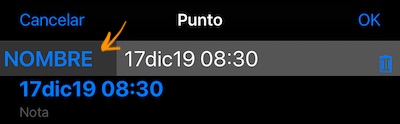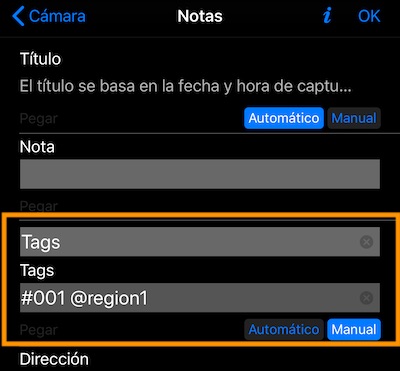Cámara 55. Versión 1.9.4.
Opción para copia automática de foto original y / o estampada a archivos de iCloud.
Configuración> Configuración de captura> Guardar en archivos de iCloud.
Encontrará fotos copiadas en las subcarpetas correspondientes a las colecciones en la carpeta iCloud “GPS Camera 55”. Aquí hay un ejemplo para los archivos Mac iCloud:
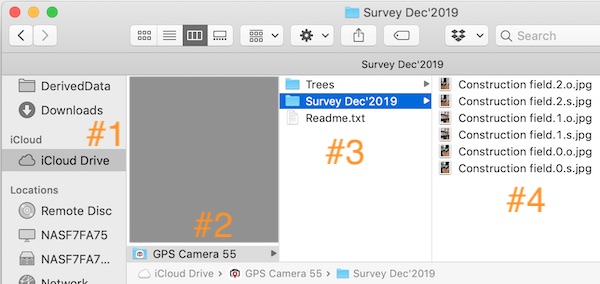
# 1 - Unidad iCloud en mac (o esto será “Archivos> Unidad iCloud” en iPhone / iPad).
# 2 - Carpeta “GPS Camera 55”.
# 3 - Subcarpetas, una por cada colección en la aplicación.
# 4 - Archivos de fotos. “o” antes de jpg significa “original”, “s” significa “estampado”.
A medida que tome nuevas fotos, se copiarán aquí en todos los dispositivos que compartan el mismo AppleID. No se realizará ningún trabajo / sincronización retrospectivamente para las fotos ya existentes y cuando esta opción de copia automática esté desactivada.
Opciones para la colocación de marca de agua.
Configuración> Marca de agua> Colocación.
La marca de agua ahora se puede colocar en cualquiera de las esquinas de la foto: abajo / derecha (predeterminado), abajo / izquierda, arriba / izquierda, arriba / derecha.
Opciones para personalizar el orden de puntos / fotos para el informe PDF.
Configuración> PDF y correo electrónico> Ordenamiento de puntos.
Puede configurar la convención utilizada para ordenar puntos de fotos para informes PDF.
Defecto.
Pedidos por fecha de creación para el informe de colección completo o por orden de selección cuando los puntos se seleccionan manualmente.
Punto> Título (Nombre).
Ordena los puntos por su título. El título del punto siempre se puede editar a través de MENÚ> Puntos> toque a la derecha de una fila de puntos y luego en el encabezado “NOMBRE” para editar el nombre / título del punto y la nota:
Foto> Título.
Ordenaré puntos por título de foto. Puede editar el título de la foto al tomar la foto (el botón del editor de campos es el superior derecho):

O puede editar el título de la foto más tarde a través de MENÚ> PUNTOS y tocando la foto en la fila de puntos. Luego usa el editor de campos.
Foto> Etiquetas.
Ordenaré puntos por campo de etiquetas de foto. Puede editar las etiquetas de la foto al tomar la foto (el botón del editor de campos es el superior derecho):

O puede editar las etiquetas de fotos más tarde a través de MENÚ> PUNTOS y tocando la foto en la fila de puntos. Luego usa el editor de campos.
El campo de etiquetas es este:
Por defecto, se rellena automáticamente con el nombre de la colección de puntos. Para usarlo para el pedido, cambie a “manual” y no dude en comenzar a completar cualquier valor que tenga sentido para su pedido personalizado.
Opción para mantener la superposición cruzada en una foto estampada.
Configuración> Otras superposiciones> Cruz.
La versión anterior mostraba la cruz central solo en el visor de la cámara y la respuesta era agregar una opción para mantener la cruz en la foto estampada también. ¡Hecho!
Miscelánea.
- Mejora de la coherencia de los tamaños de fuente en los informes PDF.
- Se corrigió la exportación de GPX por puntos.
- Se corrigieron los datos de ubicación que no aparecían en la primera importación de la foto de la biblioteca de fotos.
Esto es todo para la versión 1.9.4. ¡Gracias por sus comentarios e interés! ¡El trabajo continúa!